Los usuarios de Mac no pueden cortar y pegar usando accesos directos simples de teclado como otros usuarios de Windows. O al menos eso lo que piensa la mayoría de la gente, pero eso no es cierto. A lo largo de los años, los usuarios de Mac acaban de aceptar el hecho de que no pueden cortar y pegar archivos y carpetas de una ubicación a otra. Lo que hacen es copiar el archivo o la carpeta y luego eliminar la fuente o el archivo original. Es un proceso más largo que el corte y las pastas simples que vemos en Windows. Sin embargo, hace el trabajo.
Ahora no puede usar la combinación de clave de comando + x y comando + v para cortar y pegar, lo hacemos con Windows usando la combinación de teclas Ctrl + X y Ctrl +. Pero hay una forma de evitarlo, y muchos usuarios de Mac no son conscientes de ello. Entonces, en este artículo, le mostraremos cómo puede cortar y pegar incluso en Mac usando accesos directos simples de teclado. No será un habitual como una pasta, y no tendrá que eliminar el archivo original.
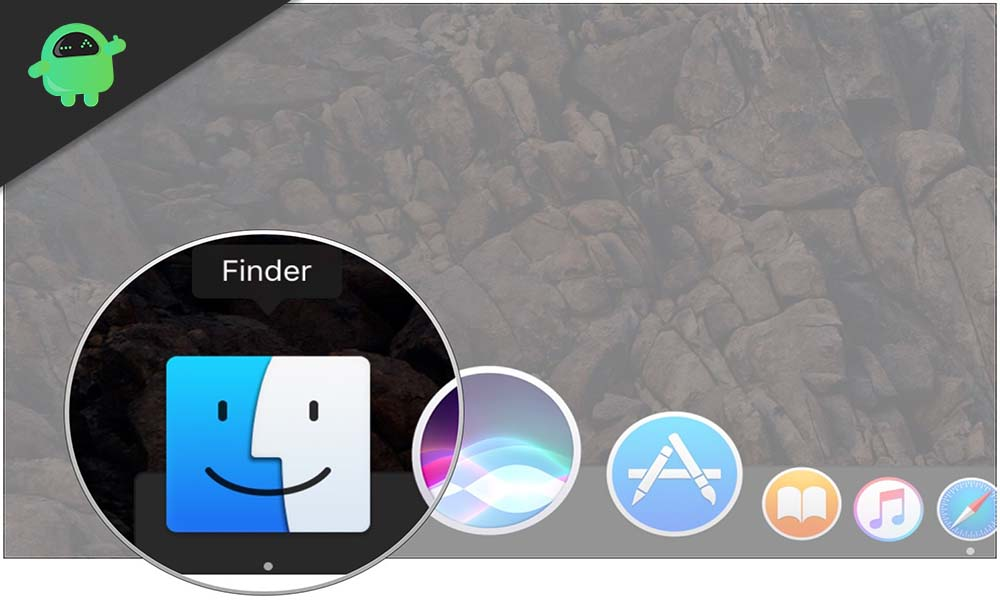
¿Cómo mover archivos o carpetas en Mac usando atajos de teclado?
Ahora sabemos que podemos presionar y presionar las teclas del comando + C para copiar y luego las teclas del comando + v para pegar. Pero también hay otro acceso directo que puede hacer para mover el archivo o la carpeta por completo. Para que seleccione el archivo o carpeta y use el atajo de copia, que son las teclas de comando + C. Después de eso, mientras pega el archivo copiado en su ubicación deseada, presione y presione el comando + opciones + v tecla. Esto moverá automáticamente el archivo o carpeta completamente desde la ubicación de origen a la ubicación deseada.
Para verlo por sí mismo, puede intentar usar la opción Manual Copiar y pegar en Mac.
- Primero, seleccione el archivo o carpeta que desea mover y luego vaya al Menubar en Finder.
- Aquí vaya a editar y haga clic en la opción Copiar.
- Ahora vaya a la ubicación donde desea mover ese archivo o carpeta y luego vaya nuevamente al Menubar en Finder.
- Ahora, cuando selecciona editar, presione la tecla Opciones en su teclado. Verá la opción Pegar Elemento Cambiar para mover el elemento aquí en la configuración.
- Haga clic en esa opción, y su archivo o carpeta se moverá.
Esta función de corte y pasta es algo que los usuarios de Mac han estado anhelando mucho tiempo en su sistema. Ahora con los atajos de teclado, es tan fácil como lo es en Windows. Ahora hay otra forma de mover archivos en Finder, y ha estado allí durante mucho tiempo. También puede usar el mecanismo de arrastrar y soltar para transferir datos en Finder. Para que abra ambas ubicaciones en dos pestañas de Finder, haga clic en el archivo o carpeta que desea mover y luego arrastre el archivo a la ubicación en la otra pestaña donde desea almacenar ese archivo o carpeta.
Así que ahora sabe cómo mover archivos rápidamente en Mac, al igual que Windows. Si tiene alguna consulta con esta guía, comente a continuación. Además, asegúrese de ver nuestros otros artículos en,,, y mucho más para obtener información más útil.

![Descargar Google Camera para Xiaomi Redmi 9 [GCam Go APK agregado]](https://whileint.com/statics/image/placeholder.png)